介绍
如果要永远保留所有宝贵的时刻,最好的方法是使用相册或视频创建自己的幻灯片放映电影。 Aiseesoft Slideshow Creator是向导,它使每个人都可以幻灯片形式记录他或她的记忆。
如何创建视频幻灯片
幻灯片创建器是您的便携式摄像机,可帮助您记录生活中所有奇妙的时刻。 现在,让我们去检查一下。
步骤 1 点击 在这里添加照片和视频 将图片和视频文件导入到该程序中。

步骤 2 编辑照片/视频/背景音乐
浏览要编辑的照片或视频,单击 编辑 按钮启动编辑界面。
图片修改: 您可以旋转,翻转,设置对比度/饱和度/亮度/色相,裁剪,设置持续时间以及获取照片的运动设置。

视频编辑: 您可以旋转,镜像,剪辑,裁剪/加快/降低视频文件的速度。 此外,它可以让您调整视频文件的对比度/饱和度/亮度/色相和音量。

音乐: 您可以添加或删除背景音乐,并轻松获取背景音乐循环播放。

步骤 3 选择主题
编辑文件后,单击 主题 可以从该软件中选择现成的主题,也可以自定义素材来创建自己的主题。
现成的主题: 您可以选择创建不同风格的电影。
对于现成的主题,如果需要,您可以直接为简单图片应用或编辑文本,滤镜,过渡效果和元素。

自定义主题: 该软件为您提供了另一个自定义主题的选项。
✎对于某些在线主题和资料,您需要确保计算机连接到Internet以便下载和使用。
✎ 无论您要编辑什么素材,都需要按照以下步骤进行:
- 1.选择并单击要编辑的项目(照片或视频)。
- 2. 从右侧窗口中选择您需要添加的效果(文本、转场、滤镜和元素)。
- 3.开始单独编辑。 将鼠标悬停在所选项目下的效果图标上时,单击编辑按钮。

double双击效果时,可以在预览窗口中预览效果。 当您单击加号按钮时,它将效果应用于您选择的项目。
➤文字
要编辑文本,您可以拖动以调整形状和方向。 它还允许您设置内容、字体、大小、颜色、持续时间和开始时间。 您可以使用 议案 功能让您的文本出现特殊效果。

➤过渡:
当提到过渡时,允许您选择过渡模式并设置持续时间。 您可以单击一下以将过渡应用于所有项目。
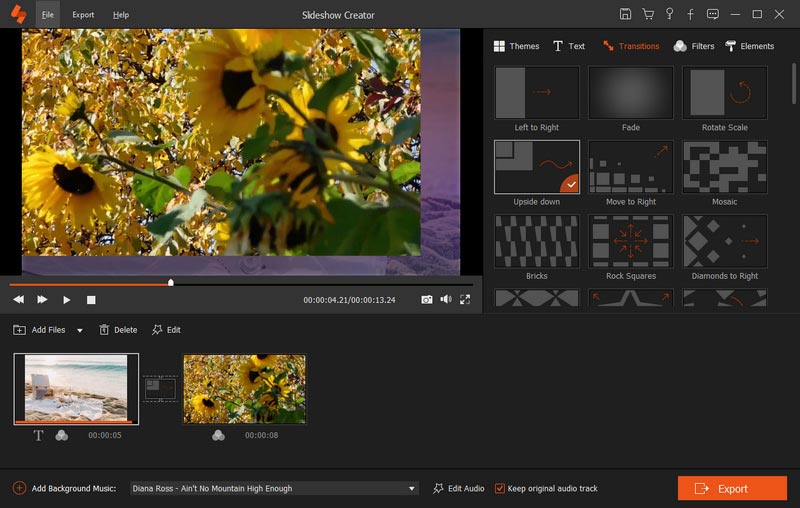
➤过滤器:
您可以在幻灯片上添加或删除滤镜效果。

➤元素:
您可以拖动鼠标来调整元素的方向和大小。 另外,不要错过持续时间设置和动作效果。
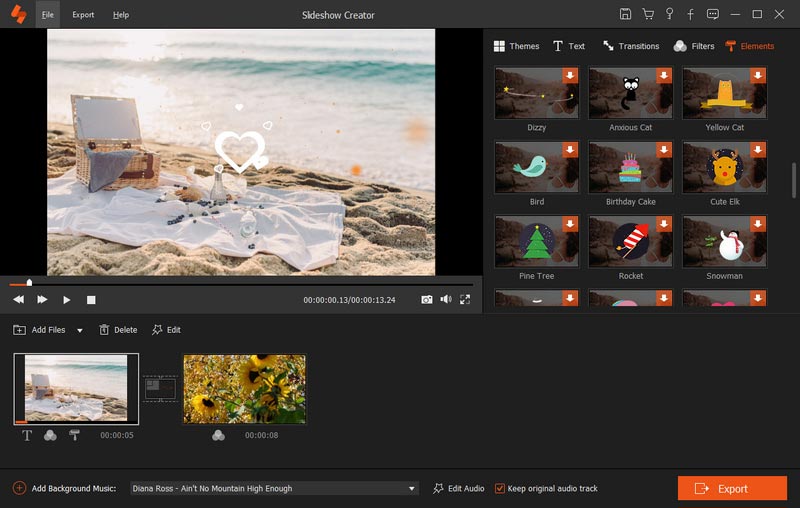
步骤 4 导出幻灯片
完成所有编辑功能后,您可以单击 出口 选择输出格式和分辨率。

此工具为您提供选择设备或输出格式的选项,以便您可以在设备上直接播放幻灯片电影。
另外,您可以单击设置图标来自定义您自己的输出文件,例如编码器,质量,分辨率,比特率,帧速率等。
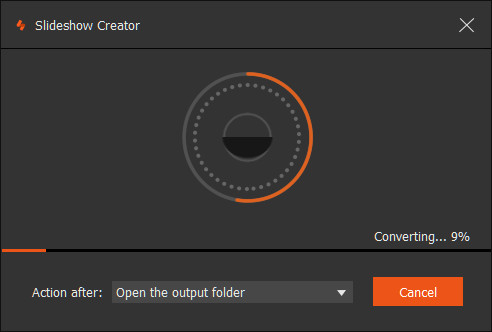
最后点击 转化率 创建您的幻灯片。
-
如何在图片/照片中添加音频并使它们说话[2018更新]
如何在图片文件中添加音频? 此处提供了两种方法来帮助您在计算机上进行幻灯片演示或在移动设备上向图片添加音频。
 发布者 珍妮瑞安 | 06.12.2016
发布者 珍妮瑞安 | 06.12.2016 -
如何将音乐添加到幻灯片
本文为您介绍了三种方法,指导您如何通过Free Slideshow Maker,iPhoto和PowerPoint将音乐添加到幻灯片中。
 发布者 珍妮瑞安 | 07.11.2012
发布者 珍妮瑞安 | 07.11.2012 -
如何将音乐添加到“我的图片”幻灯片中
如何在计算机或Instagram / Facebook上的图片幻灯片中添加音乐? 这篇文章将向您展示三种向照片添加音乐以进行共享的方法。
 发布者 珍妮瑞安 | 07.11.2012
发布者 珍妮瑞安 | 07.11.2012 -
如何在视频中添加文字
如何在视频中添加文字? 以下是使用最佳视频编辑器在Windows PC,Mac,iPhone和Android设备上的视频中添加文本的指南。
 发布者 珍妮瑞安 | 07.11.2012
发布者 珍妮瑞安 | 07.11.2012 -
排名前5位的免费视频增强器,可提高视频质量
本页列出了对5大最佳免费视频增强软件/ app / APK的评论,因此您可以轻松地在计算机/手机或在线上提高视频质量。
 发布者 珍妮瑞安 | 15.01.2018
发布者 珍妮瑞安 | 15.01.2018 -
如何用图片和音乐制作视频
如何制作带有图片和音乐的视频? 答案是在Mac / PC / PowerPoint上免费在线创建包含音乐和照片的视频幻灯片。
 发布者 珍妮瑞安 | 03.11.2017
发布者 珍妮瑞安 | 03.11.2017 -
最佳5款轻松结合视频的最佳应用
合并Windows,Mac,iPhone或Android设备上的视频? 这是5种最好的应用程序,可在几分钟内在计算机或手机上合并视频片段。
 发布者 珍妮瑞安 | 07.02.2018
发布者 珍妮瑞安 | 07.02.2018 -
适用于iPhone X / 20/8/7/6/5的最佳4种照片编辑应用程序
什么是iPhone X / 8/7/6/5/4最好的照片编辑应用程序? 此页面汇集了您排名前20位的照片编辑器,可让您轻松在iPhone上编辑图片。
 发布者 珍妮瑞安 | 15.12.2017
发布者 珍妮瑞安 | 15.12.2017 -
最佳幻灯片软件2018 –将照片/视频转换为电影
本页向您展示如何使用最佳的幻灯片显示软件将图片,音乐和视频制作成动态电影。 让我们现在开始!
 发布者 珍妮瑞安 | 07.11.2012
发布者 珍妮瑞安 | 07.11.2012 -
[更新]如何用卡通视频制作器制作动画电影
动画制作动画片的制作者是什么? 此页面将为您显示在线的顶级动画电影制作软件,适用于PC,应用程序和APK。 它是有益的。
 发布者 珍妮瑞安 | 05.07.2017
发布者 珍妮瑞安 | 05.07.2017 -
具有特效的十大最佳电影制作者应用
您是否仍然担心没有可以使用的特效电影制作器? 在这里,我们向您推荐具有最佳特殊效果的十大Movie Maker程序。
 发布者 珍妮瑞安 | 03.01.2018
发布者 珍妮瑞安 | 03.01.2018 -
最好的9个免费照片编辑器来编辑图片和图像
本文介绍了最佳的9种照片编辑器,可帮助您轻松,自由地在线,在计算机和智能手机上编辑照片效果。
 发布者 珍妮瑞安 | 02.08.2016
发布者 珍妮瑞安 | 02.08.2016 -
制作完美照片视频的十佳照片视频制作者
如果您想用自己的照片制作有趣的视频,那么以下10个最佳照片视频制作商可帮助您轻松轻松地实现它。
 发布者 珍妮瑞安 | 18.12.2017
发布者 珍妮瑞安 | 18.12.2017 -
带有音乐解决方案的幻灯片
如何用音乐制作幻灯片? 在此处获取有用的提示,以选择最适合音乐播放的幻灯片制作者,以创建自己的幻灯片。
 发布者 珍妮瑞安 | 07.11.2012
发布者 珍妮瑞安 | 07.11.2012 -
如何用音乐和图片制作视频
当您需要一种工具来制作带有音乐和图片的视频时,可以从本文中学习最佳方法。 我们向您介绍最好的Slideshow Maker软件。
 发布者 珍妮瑞安 | 12.12.2017
发布者 珍妮瑞安 | 12.12.2017

